Ordinateur de bureau JotMe
JotMe Mobile
Lampe JotMe

Chrome

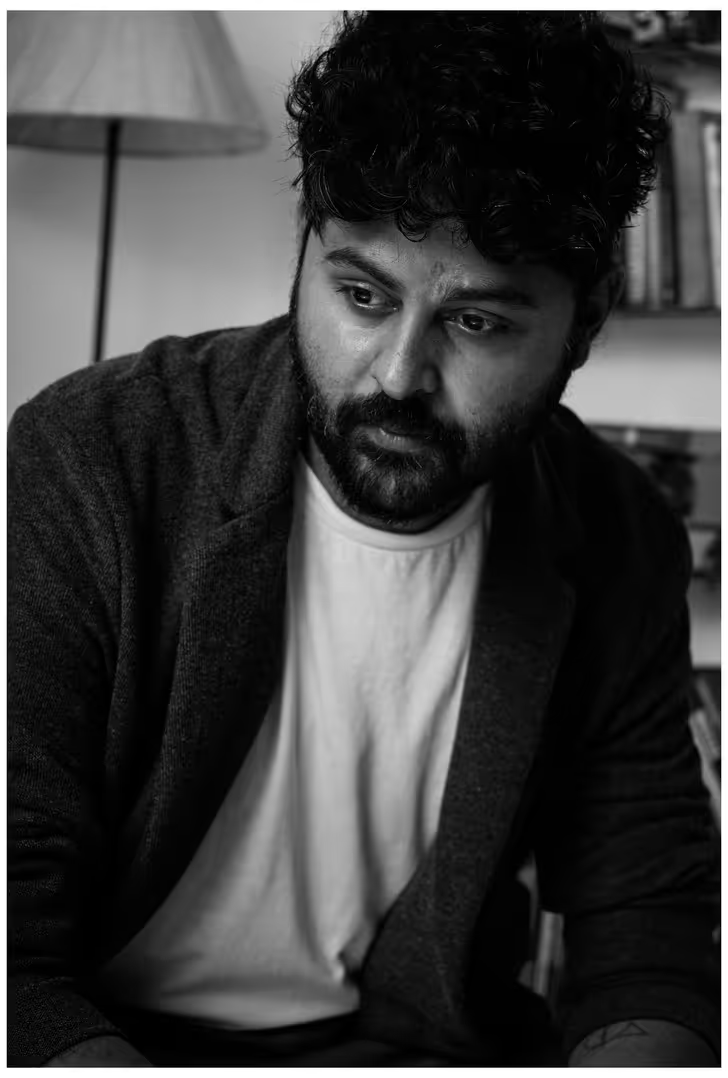
Demandez, traduisez, transcrivez et prenez des notes, le tout lors de vos réunions
Essayez gratuitementBlogs de recherche
Brève réponse : Pour obtenir une traduction de l'anglais vers le japonais en temps réel lors des réunions Teams, utilisez des outils de traduction tiers, tels que JotMe. Activez simplement la « Traduction », réglez la « Langue parlée » sur l'anglais et la langue « Traduction » sur le japonais, et le tour est joué.
Lors de mes réunions avec des clients ou des collègues japonais, j'ai du mal à comprendre ce que disent mes clients japonais ou les personnes interrogées pour un article d'opinion d'expert. En plus de cela, la plateforme de visioconférence préférée de la plupart des gens est Teams ou Zoom. Je dois donc trouver comment rendre ce processus plus efficace. La fonction de sous-titrage de traduction en direct intégrée à MS Teams n'aide pas beaucoup non plus. Il ne prend en charge que 40 langues et vous devez payer un supplément pour la licence Teams Premium ou Microsoft 365 Copilot pour y accéder.
Cependant, il existe plusieurs outils tiers tels que JotMe qui prennent en charge 45 langues pour la traduction en temps réel et proposent également un forfait mensuel gratuit. En outre, vous pouvez également consulter la traduction, les notes de réunion, etc. sur son tableau de bord après la réunion. Cet article fournit un guide détaillé, étape par étape, pour traduire l'anglais vers le japonais en temps réel lors de votre réunion Teams à l'aide de JotMe et de ses fonctionnalités supplémentaires.
Suivez ces étapes pour traduire l'anglais vers le japonais lors de vos réunions Teams en temps réel :
Accédez au site officiel de JotMe et cliquez sur « Essayer gratuitement » pour télécharger la configuration sur votre appareil Windows ou Mac. Après le téléchargement, lancez la configuration et suivez les instructions pour installer l'application JotMe.

Ensuite, démarrez ou rejoignez votre réunion Teams sur le navigateur Web ou l'application de bureau Microsoft Teams. Ouvrez ensuite l'application JotMe.
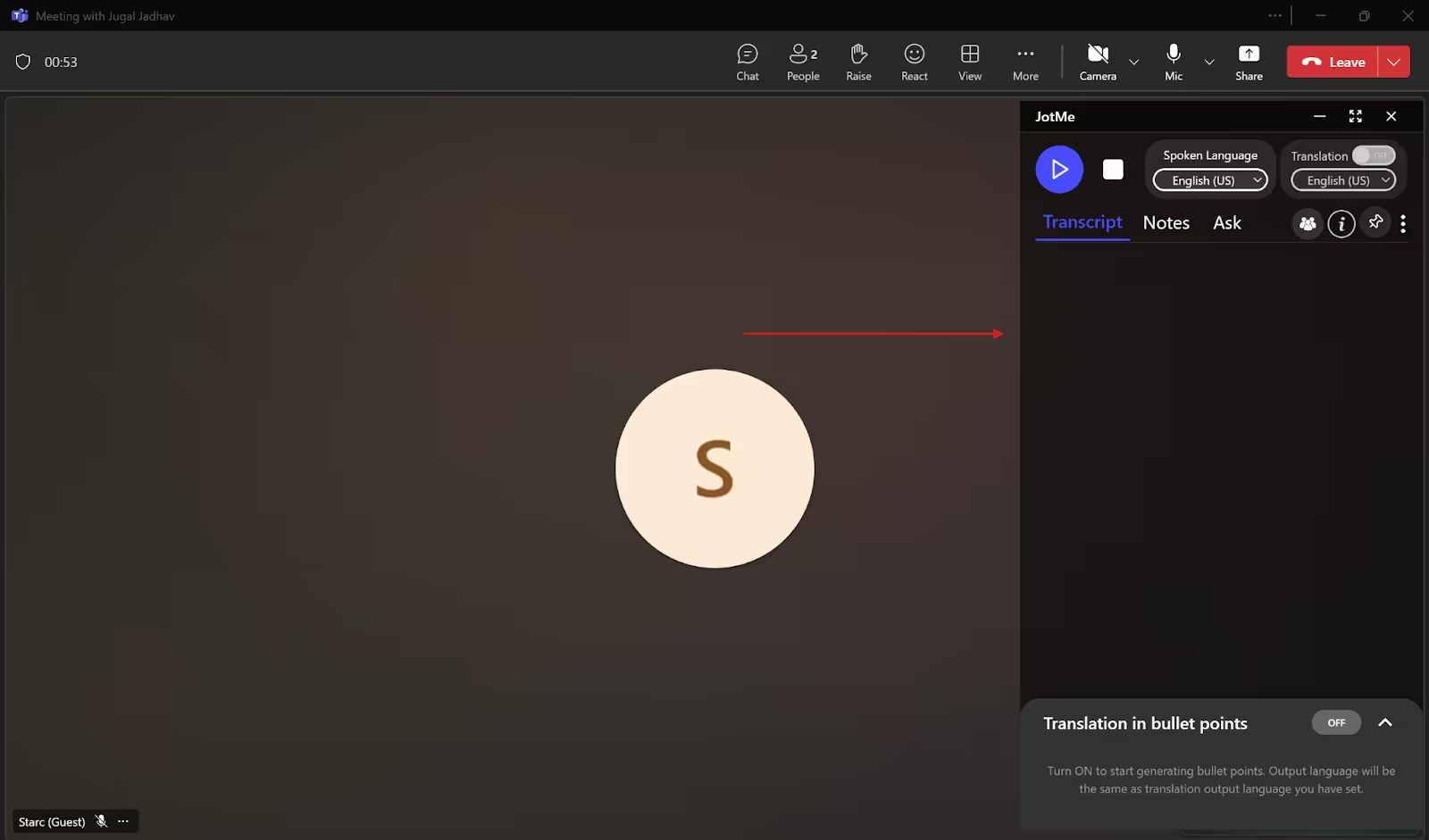
Dans la fenêtre JotMe, activez « Traduction » en haut à droite si ce n'est pas déjà fait. Cliquez ensuite sur « Langue parlée » et sélectionnez l'anglais dans le menu déroulant, puis sélectionnez le japonais dans la langue « Traduction ».
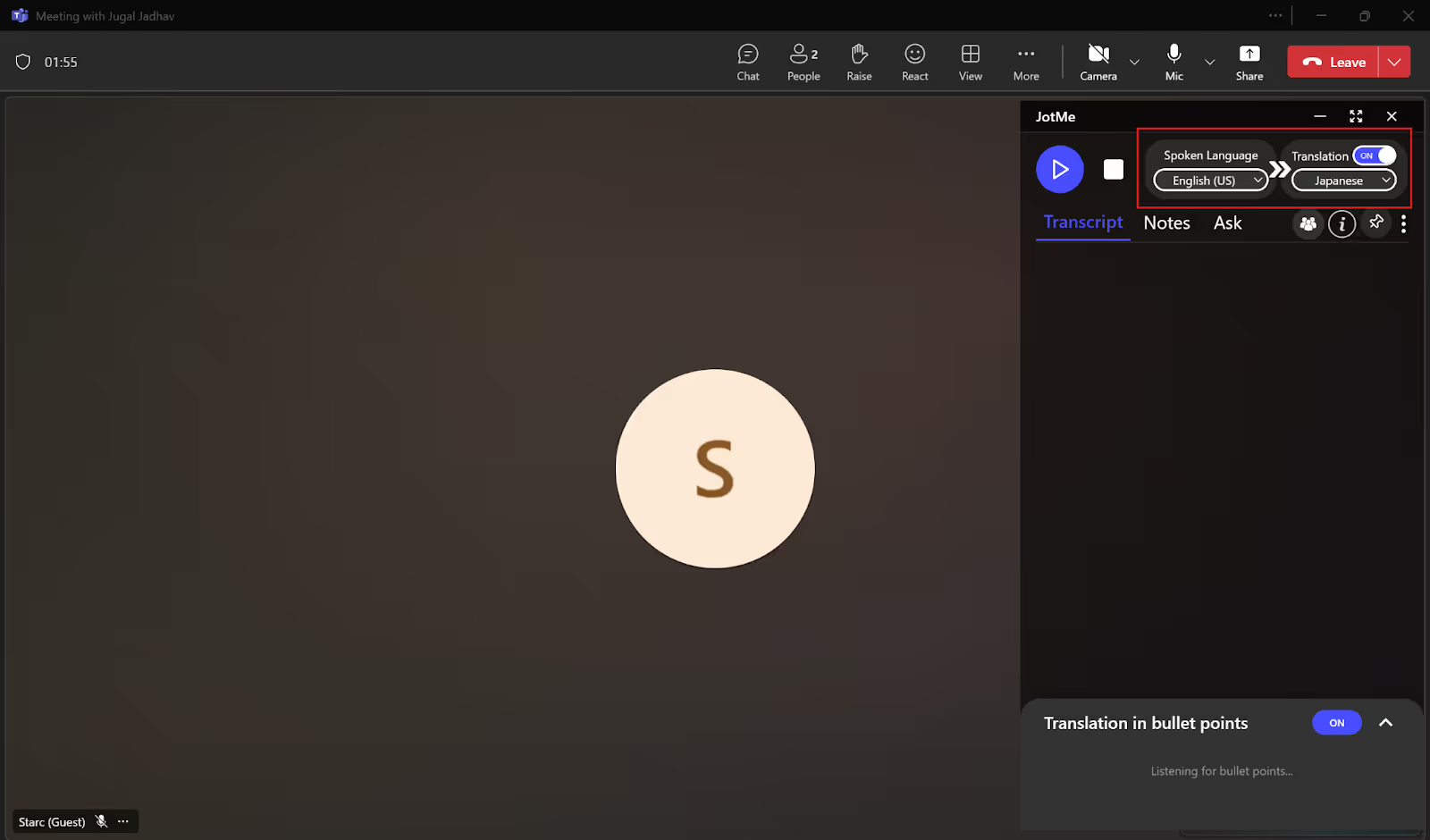
Une fois les langues définies, vous pouvez commencer la traduction en direct en cliquant simplement sur le bouton « Play ».
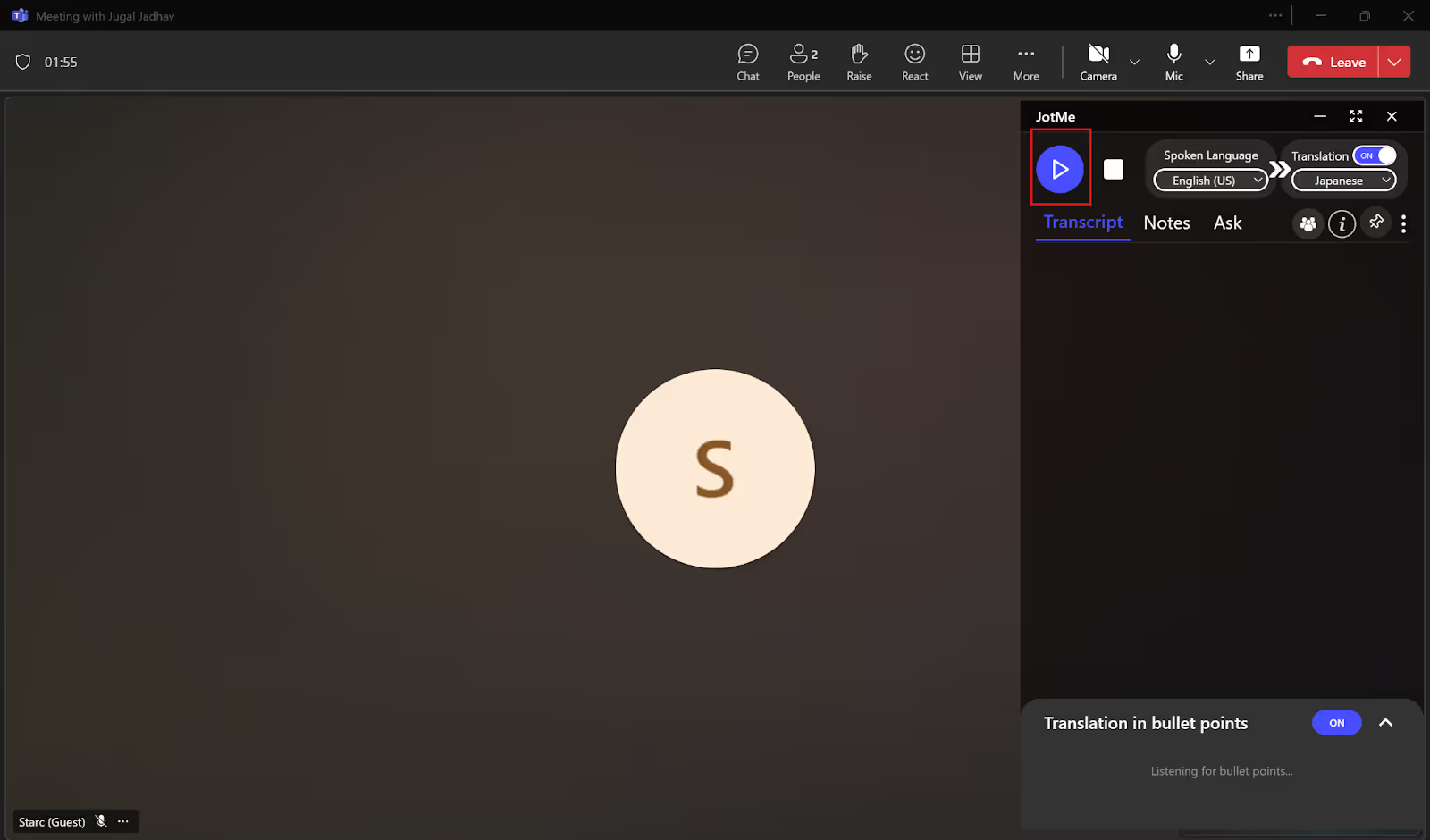
Dès que vous cliquez sur le bouton « Play », JotMe lance la traduction en temps réel en un rien de temps. JotMe enregistrera également cette traduction dans son tableau de bord, ainsi que Notes relatives à l'IA et des résumés, auxquels vous pouvez accéder quand vous le souhaitez.
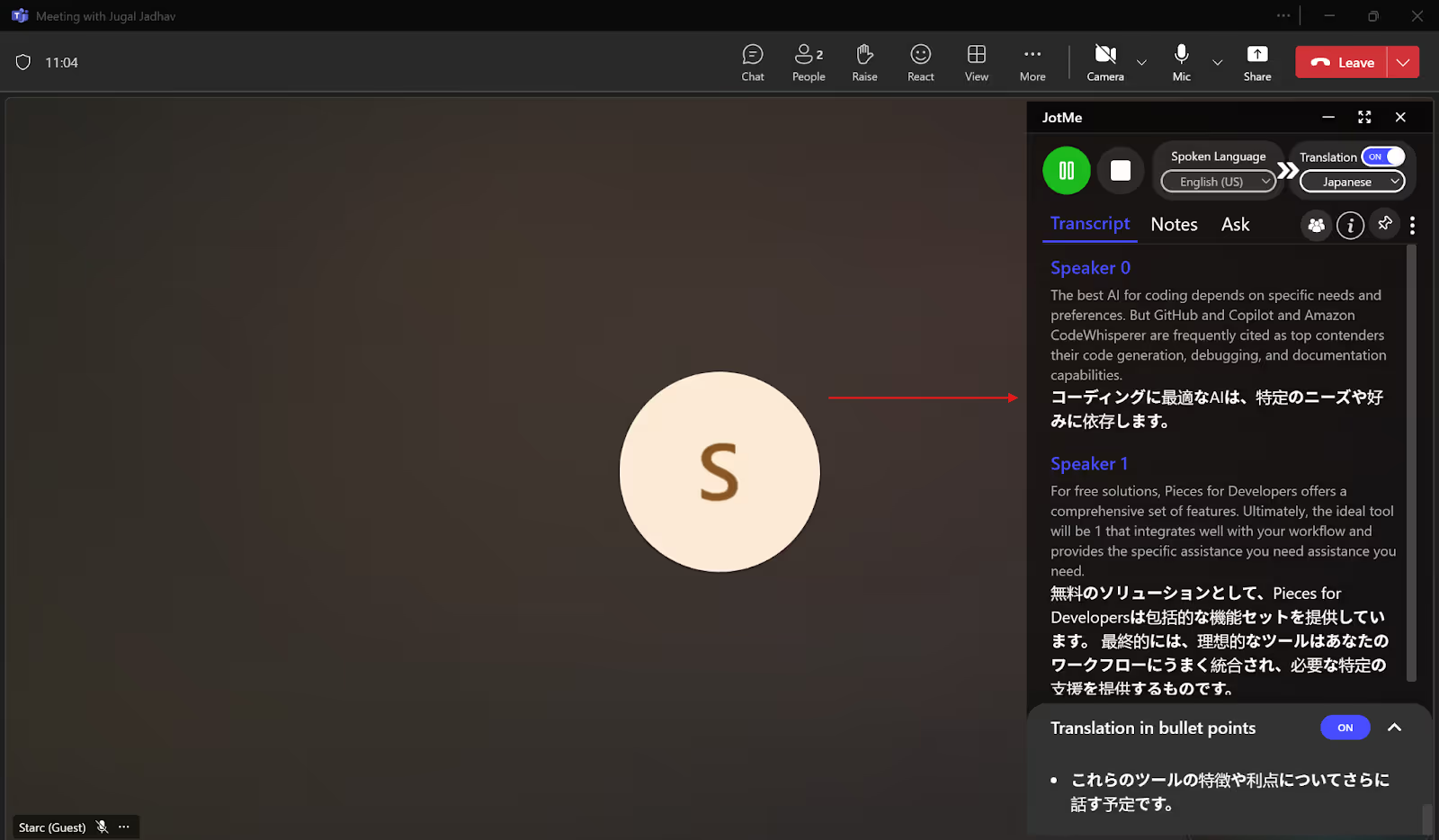
Par défaut, la fenêtre JotMe affiche la traduction en direct sur la droite. Si vous souhaitez afficher la traduction dans le système de sous-titres traditionnel, vous pouvez redimensionner la fenêtre JotMe pour lire la traduction en temps réel en bas de votre écran.
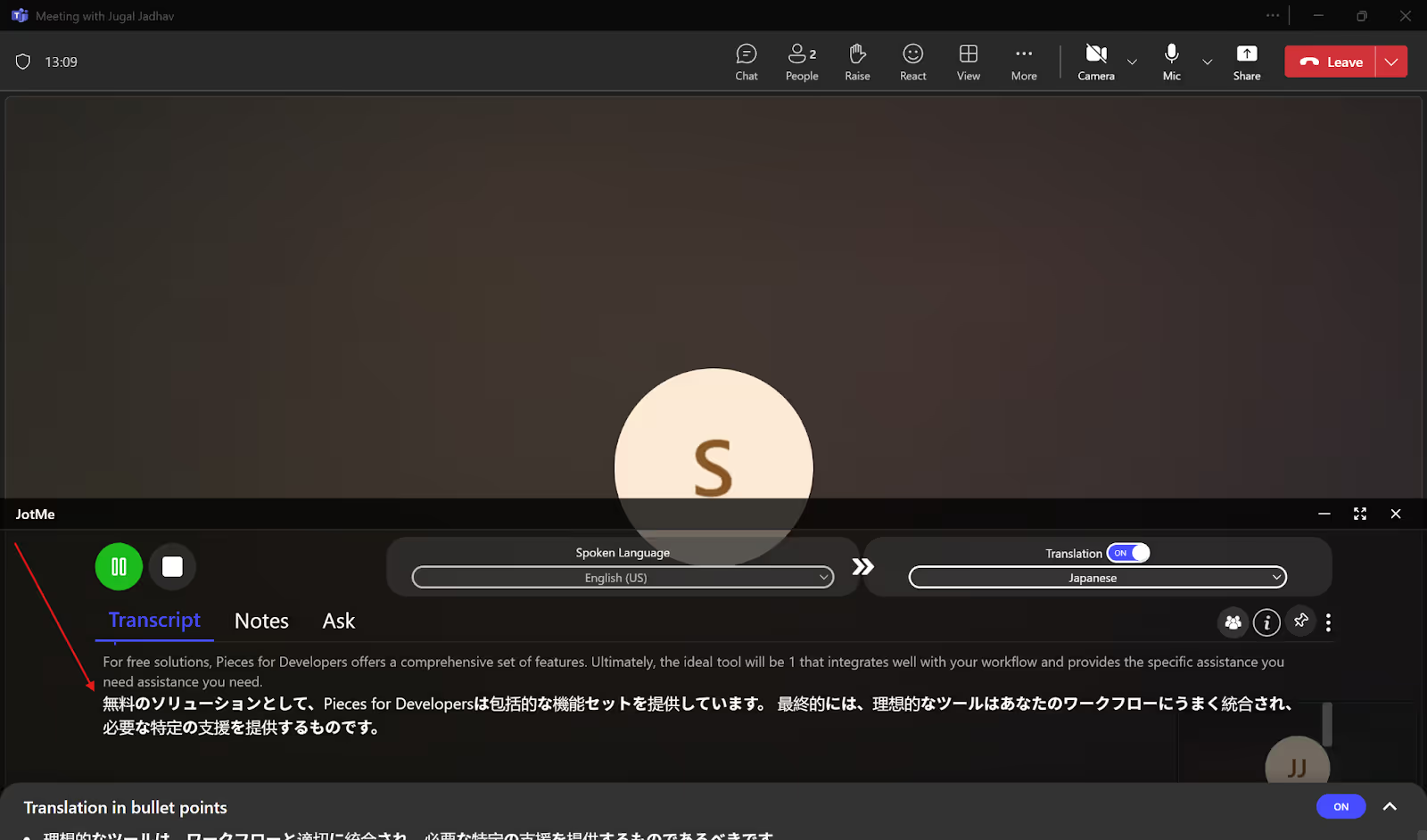
Selon Calendly Rapport sur l'état des réunions En 2024, 78 % des travailleurs américains consacrent trois heures ou plus à des réunions par semaine, y compris à des réunions virtuelles sur des plateformes telles que MS Teams. Cela inclut également les réunions multilingues où une traduction en direct est nécessaire. Grâce à la fonction de sous-titres traduits en direct de MS Teams, vous pouvez afficher les sous-titres de la réunion dans la langue de votre choix. Si vous souhaitez une interprétation humaine en temps réel de vos réunions, Teams offre également la possibilité de faire appel à un agent interprète pour la traduction vocale. Mais il y a quelques revers :
Selon Microsoft Rapport annuel sur l'indice des tendances du travail, 90 % des utilisateurs d'IA ont déclaré que cela leur avait permis de gagner du temps. Cela inclut des outils de traduction en direct basés sur l'IA tels que JotMe, qui non seulement offrent une traduction en temps réel dans 45 langues, mais permettent également de gagner du temps en résumant l'ensemble de la réunion et en fournissant des notes et des résumés générés par l'IA. Examinons en détail les autres fonctionnalités de JotMe.
Les outils de traduction automatique traditionnels fournissent souvent des traductions dénuées de sens sans comprendre le contexte de la conversation. Mais JotMe prend une longueur d'avance en utilisant la PNL et la reconnaissance vocale pour fournir des informations contextuelles et précises. traduction en temps réel qui comprend les nuances et les termes techniques utilisés lors de vos réunions Teams.
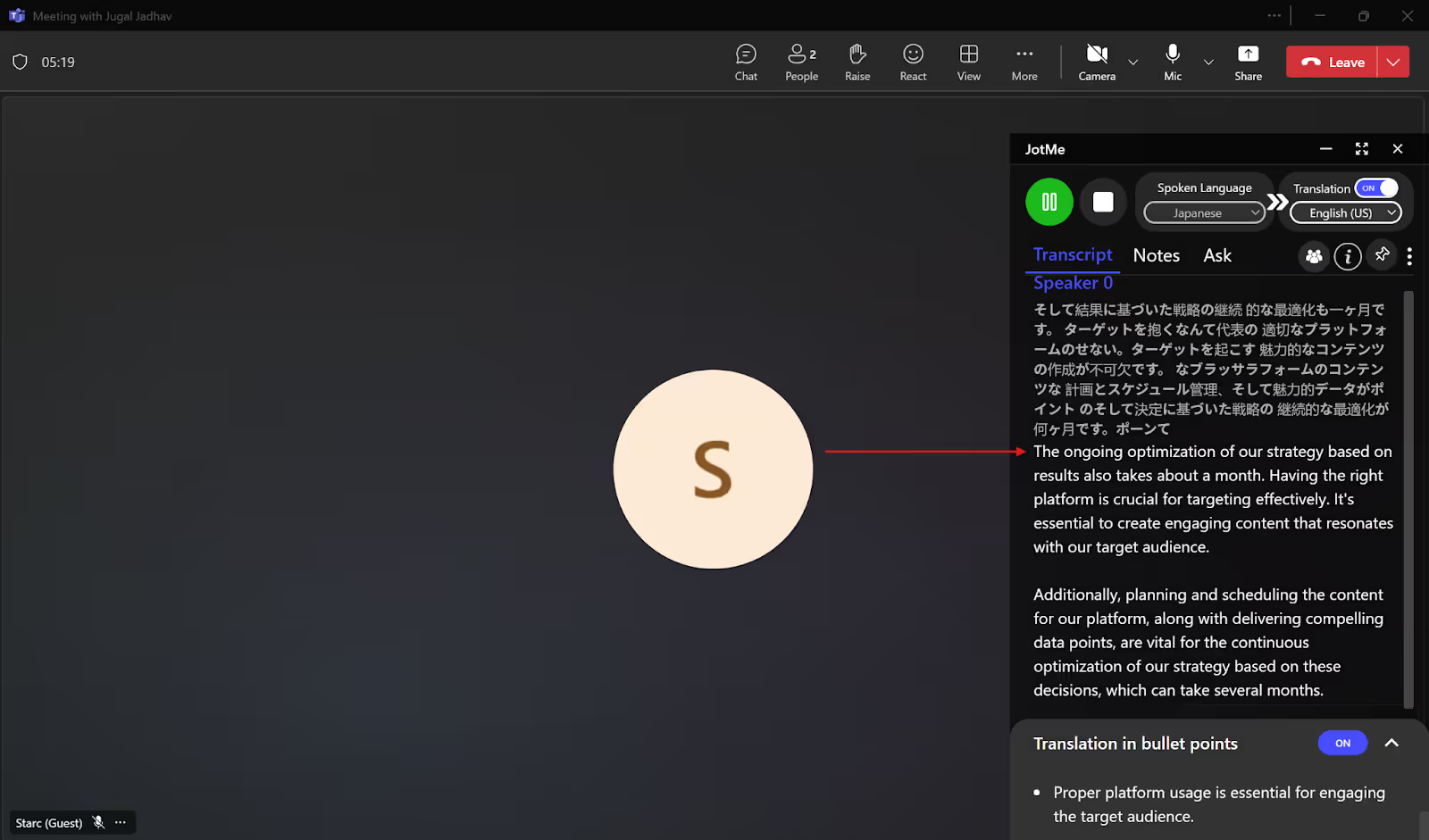
Et si vous prononcez mal un mot lors de vos réunions Teams ? Dans ce cas, JotMe corrige automatiquement le mot mal prononcé et génère la traduction en direct sans affecter le contexte de la conversation. Tenez compte de ces déclarations expliquant comment réserver un vol :
Intervenant : Pour réserver un billet d'avion, vous devez choisir une plateforme de réservation. Entrez les détails de votre voyage, tels que les destinations, les dates, le numéro de pass. Sélectionnez votre vol préféré et conservez le paiement.
Ici, l'orateur a mal interprété « fuir » par « combattre » et « terminer » par « continuer ». Pourtant, JotMe a compris le contexte de la conversation et a automatiquement corrigé les mauvais mots pour obtenir une traduction précise. Voici ce qu'il a livré :
Pour réserver vos billets « d'avion », vous devez choisir une plateforme de réservation, saisir les détails de votre voyage tels que la destination, les dates et le nombre de passagers, sélectionner votre vol préféré et « terminer » le paiement.
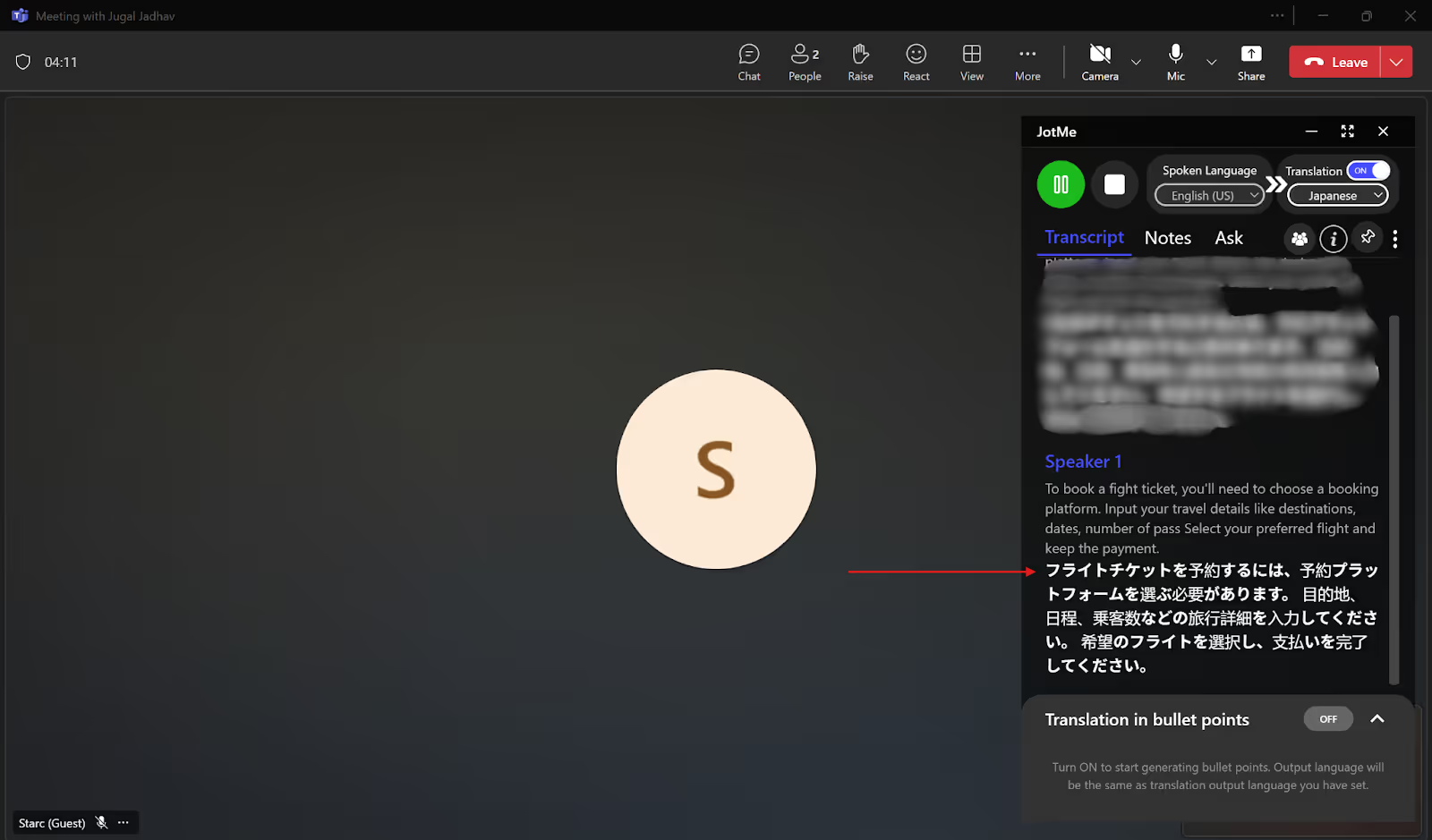
Parfois, nous nous sentons bloqués lorsque nous ne comprenons pas un sujet en particulier lors d'une réunion Teams. Dans de telles situations, JotMe offre des informations en temps réel sur un sujet par l'IA en un seul clic. Pour obtenir des informations sur l'IA, vous devez d'abord activer la traduction par puces. Ces puces sont essentiellement les résumés ou les points saillants d'une longue conversation en phrases simples. Une fois que vous avez obtenu la traduction en puces, cliquez simplement sur l'une d'entre elles que vous ne comprenez pas et JotMe donnera instantanément une réponse IA à cette question.
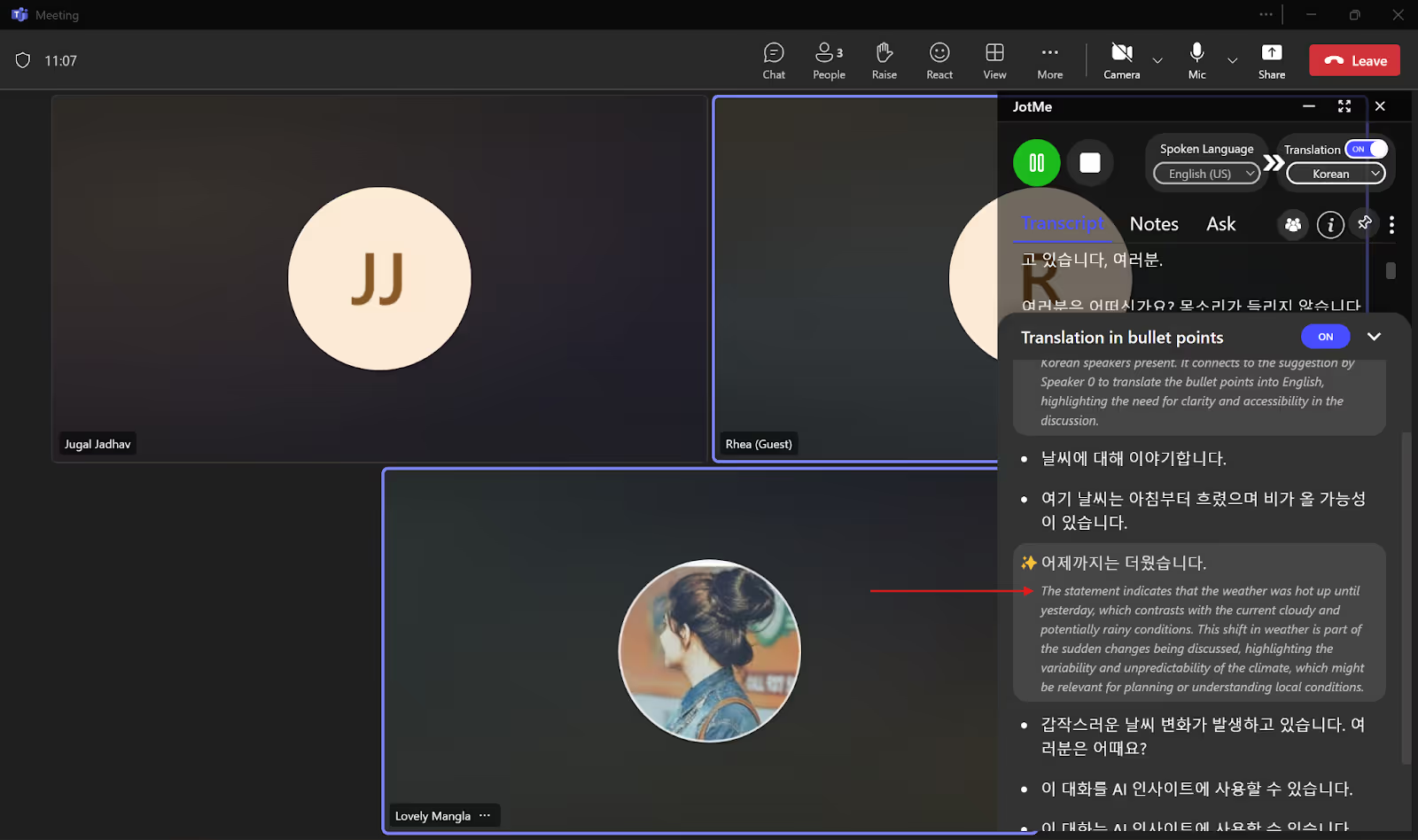
Les participants à vos réunions Teams n'ont-ils pas de forfait JotMe payant ou n'ont-ils plus de comptes rendus de traduction ? Pas de problème ! En tant qu'hôte, vous pouvez partager les minutes de traduction de votre compte avec d'autres participants via un code. Pour générer le code, il vous suffit de commencer à enregistrer la réunion et d'activer la traduction. Une fois que les participants ont saisi ce code dans la case « Obtenir la traduction », ils recevront les minutes de traduction. Cela leur permettra d'enregistrer, de transcrire et de traduire la réunion, ainsi que d'obtenir des notes et des transcriptions basées sur l'IA sans avoir à acheter un forfait payant.
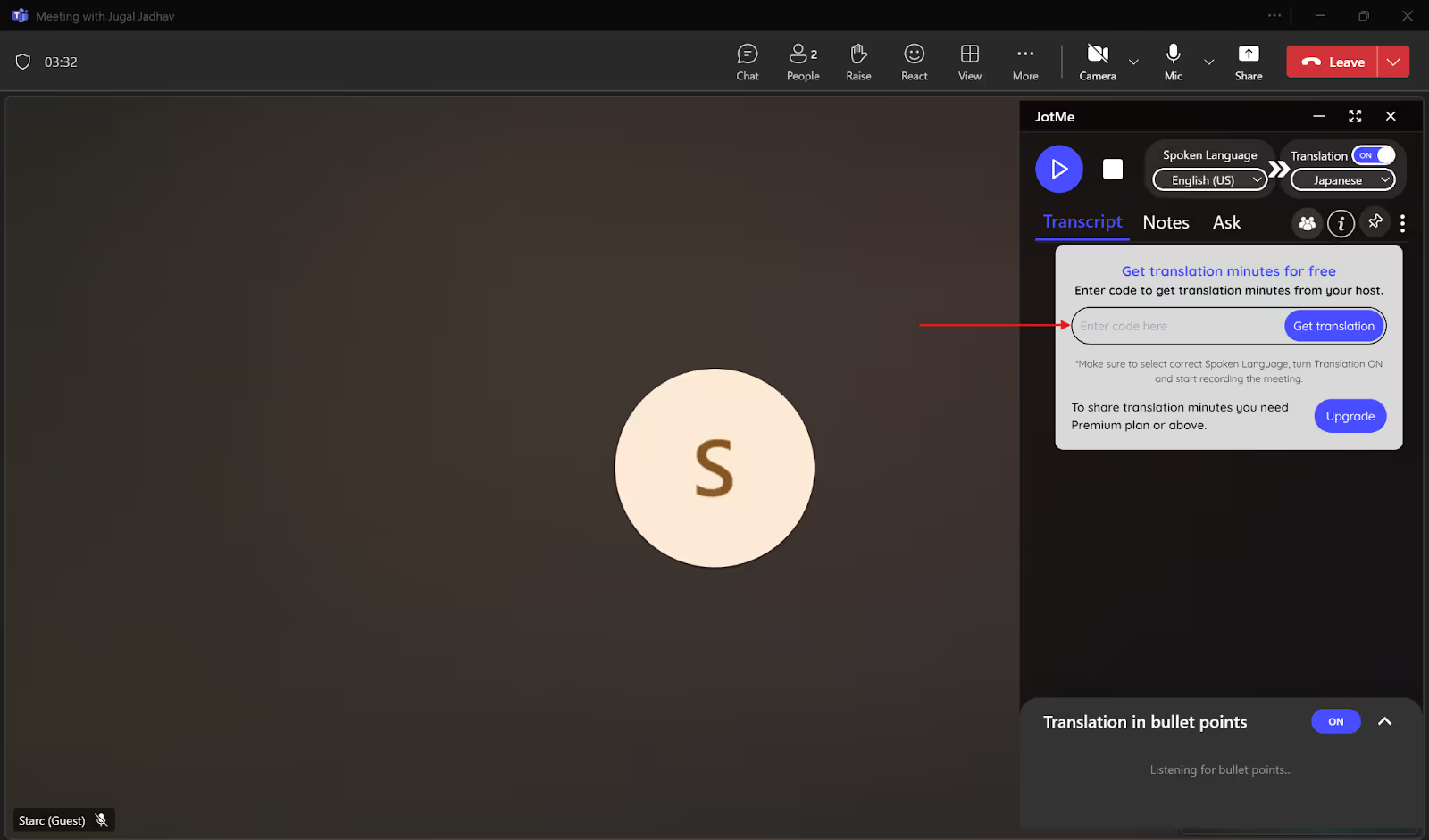
Une fois votre réunion Teams terminée, JotMe fournira des notes, des résumés et des transcriptions générés par l'IA de l'ensemble de la réunion sur son tableau de bord.
Si vous ajoutez vos points clés dans la section « Notes » pendant la réunion, JotMe générera des notes et des résumés basés sur l'IA en fonction de ces points.
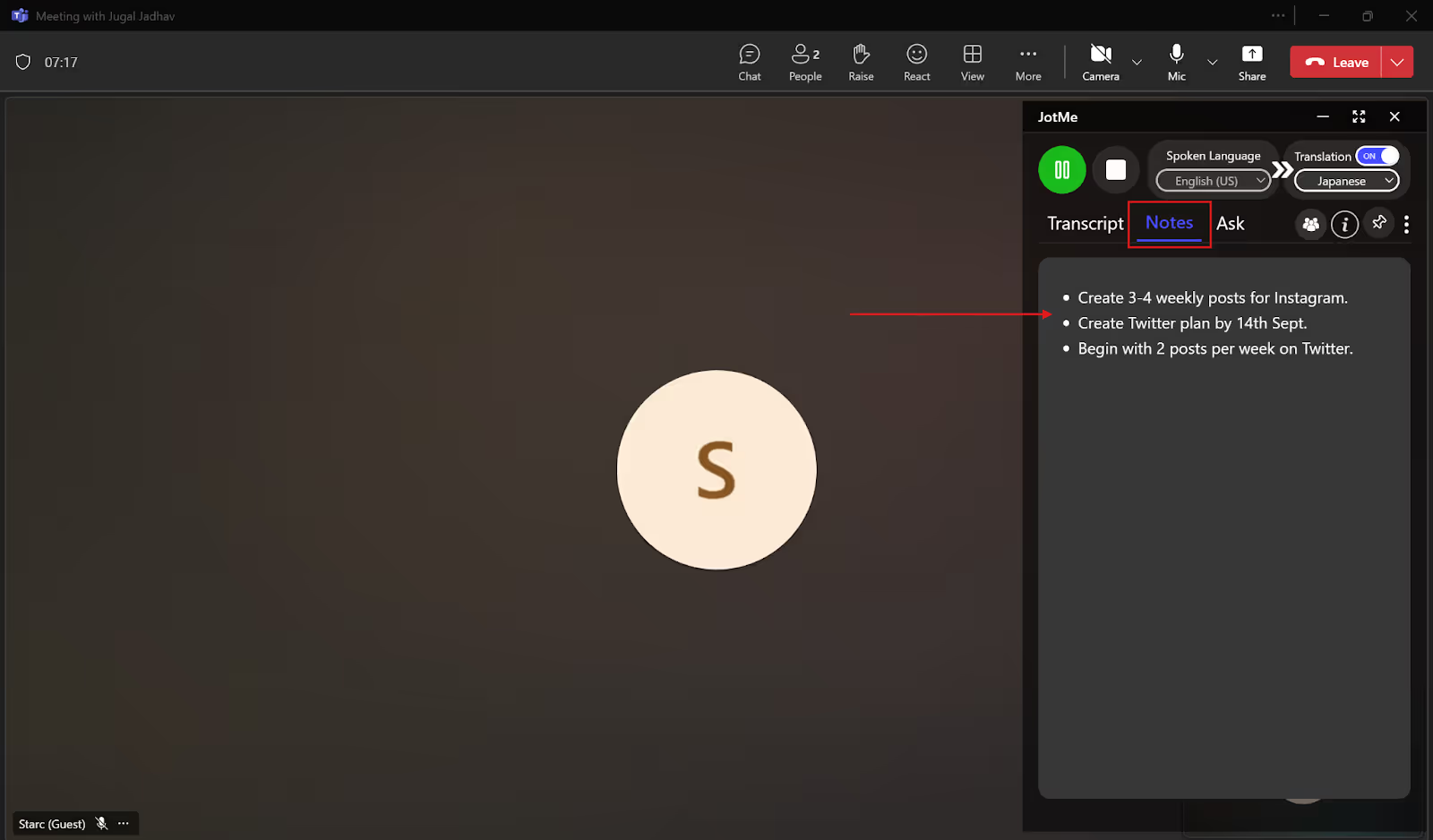
Les notes contiendront les prochaines mesures à prendre et les points clés de votre réunion. Vous pouvez même traduire les notes dans la langue de votre choix, notamment l'anglais, le japonais, le chinois, l'espagnol, le coréen, etc.
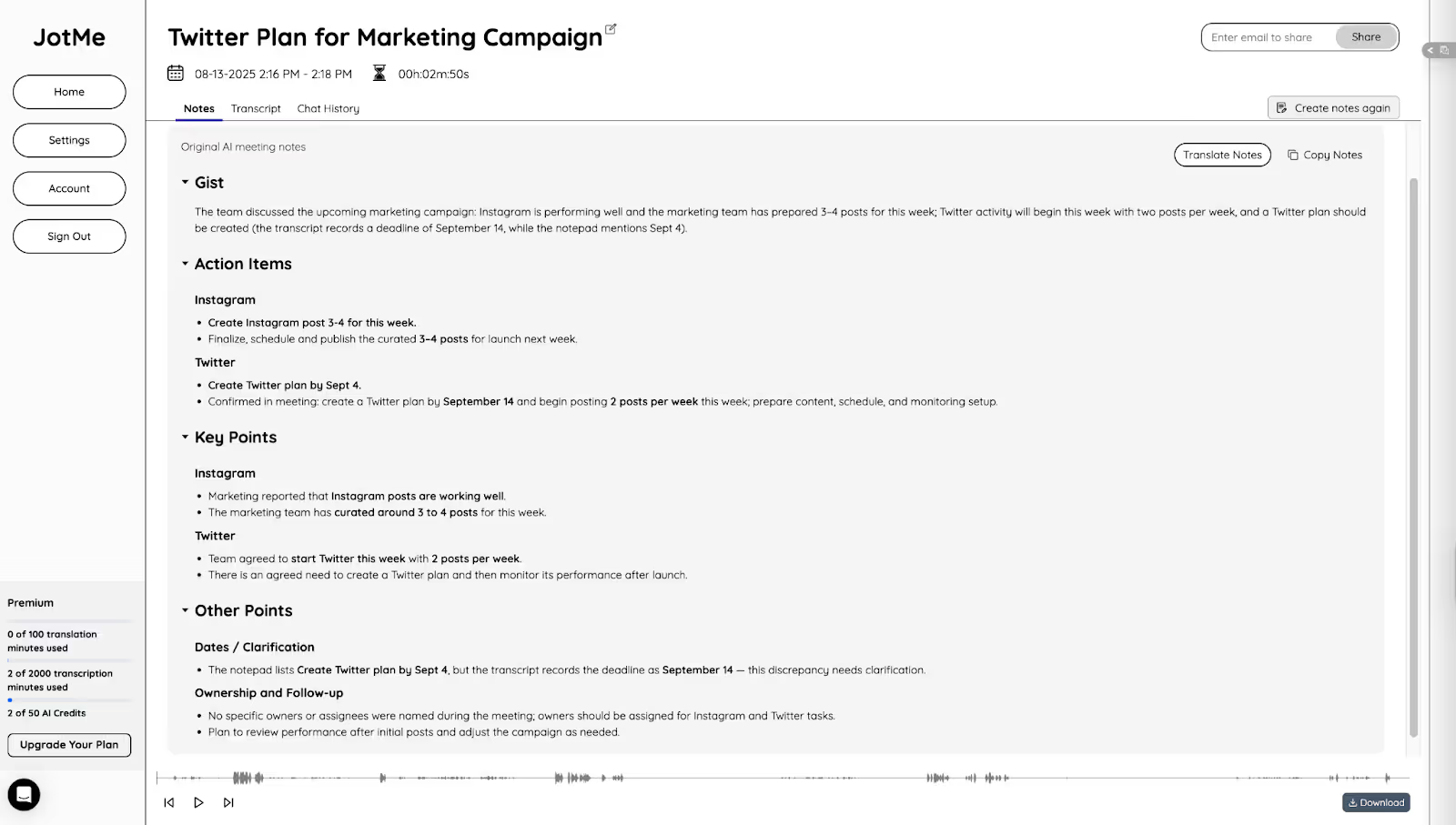
La traduction en direct intégrée à MS Teams et des outils tiers, tels que JotMe, ont facilité la traduction de l'anglais vers le japonais lors des réunions Teams en temps réel. Cependant, outre la sélection du bon outil, vous devez suivre certaines étapes pour garantir des traductions précises. Pour de meilleurs résultats, considérez les points suivants :
JotMe prend en compte le contexte, les nuances et les termes techniques et fournit une traduction précise en temps réel en conséquence. De plus, JotMe donne également accès aux notes, aux transcriptions et aux résumés d'après-réunion, et vous permet également de traduire les notes de réunion dans la langue de votre choix.
Essayez JotMe gratuitement dès aujourd'hui et découvrez avec quelle efficacité il traduit l'anglais vers le japonais en temps réel lors de vos réunions Teams.
Oui, Teams peut effectuer une traduction instantanée, grâce à laquelle vous pouvez consulter les sous-titres en direct traduits dans la langue de votre choix. Mais cela nécessite le plan Teams Premium. Pour le faire gratuitement, vous pouvez utiliser des outils tiers tels que JotMe qui proposent un forfait mensuel gratuit dans lequel vous pouvez obtenir une traduction et une transcription en temps réel dans 45 langues.
JotMe est la meilleure application gratuite pour la traduction. Le plan gratuit de JotMe offre 20 minutes de traduction par mois, ainsi que des crédits d'IA pour des réponses en temps réel, des notes de réunion basées sur l'IA, etc. De plus, vous n'avez pas à fournir les informations de votre carte de crédit pour accéder à l'essai gratuit.
Pour traduire une transcription Teams, lancez d'abord la transcription en direct. Accédez à « Enregistrer et transcrire » > « Afficher la transcription » > « Paramètres de langue » > « Traduire vers ». Dans la liste déroulante, sélectionnez la langue dans laquelle vous souhaitez la traduction. Mais vous avez besoin d'un plan Teams Premium pour cela. Vous pouvez également utiliser un outil tiers tel que JotMe, qui propose une configuration facile et un plan gratuit pour la traduction en temps réel des transcriptions de Teams.
Les transcriptions des équipes peuvent être accessibles à tous, en fonction des autorisations définies par l'hôte. L'organisateur de la réunion peut personnaliser les personnes autorisées à accéder aux transcriptions. Cependant, avec des outils tiers tels que JotMe, vous pouvez facilement traduire les transcriptions de vos réunions Teams sans l'autorisation de personne. JotMe effectue la transcription en temps réel en arrière-plan sans que personne ne le sache et stocke même les transcriptions, les notes et les résumés des réunions dans son tableau de bord auquel vous pouvez accéder à tout moment.

Win Globally


